 <- Votre nom de
domaine
<- Votre nom de
domaine
Didacticiel de DS-Image : Menu Fichier
 <- Votre nom de
domaine
<- Votre nom de
domaine
|
Menu Fichier |
Le menu : Fichier
Nouveau
Crée une nouvelle fenêtre.

Ouvrir
Ouvre un nouveau fichier image dans
une nouvelle fenêtre.
Les formats supportés sont :
BMP-JPEG-GIF-WMF-EMF-ICO-DIB-CUR-PCX-PSD-PNG-TGA-PBM-PGM-PPM-PCD-RAS-LBM-CUT-TIF
Ouvrir avec
aperçu
Identique au menu précédent, mais permet d'avoir un
aperçu de l'image dans la fenêtre de sélection.
Ouvre un nouveau fichier
image avec un aperçu dans une nouvelle fenêtre.
Les formats supportés sont
BMP-JPEG-GIF-EMF-WMF-ICO
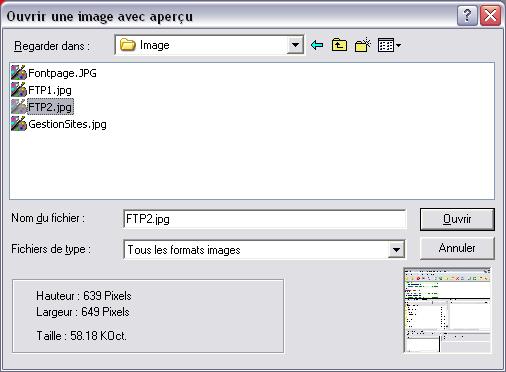
Enregistrer
Enregistre les modifications de
l'image en cours. Si le fichier est au format JPEG, l'image est enregistrée avec
le ratio de compression personnalisé prédéfini dans la fenêtre
<Préférences>.
Enregistre au format BMP-GIF 256 couleurs - PNG - JPEG
avec taux de compression paramétrable.
Enregistrer
sous
Enregistre l'image de la fenêtre en cours au format BMP,
PNG, GIF 256 couleurs ou au format JPG avec un ratio de compression personnalisé
prédéfini dans la fenêtre <Préférences>
Lors de l'enregistrement au
format GIF, une nouvelle fenêtre image est crée en affichage 256
couleurs.
Exporter au format
GIF
Permet de sauvegarder une
image au format BMP au format GIF avec des options de transparence et
d'entrelacement.
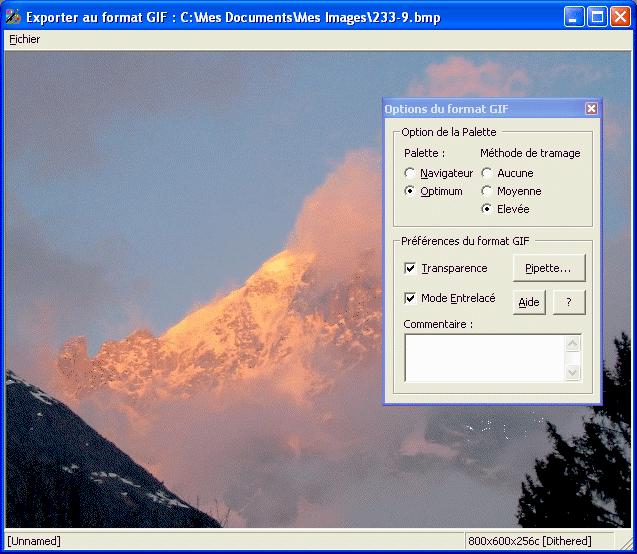
Entrelacement
L'entrelacement place une copie ayant une définition faible au début du flux de données, ce qui permet aux personnes visualisant votre image sur Internet de la voir d'abord sous une forme imparfaitement définie mais suffisante pour s'en faire une idée pendant son téléchargement. Au fur et à mesure de la progression du téléchargement, l'image gagne en netteté.
Le format GIF :
GIF (Graphics Interchange Format) est l'un des deux formats les plus répandus sur Internet. Il supporte les images codées sur moins de 8 bits (256 couleurs), et il est optimisé pour les images à fort contraste et comportant des blocs de couleur. Le type GIF89a supporte les animations ainsi que la transparence d'une couleur. Il ne supporte pas les calques.
Utilisez le format GIF :
Pour enregistrer votre image sous forme de fichier GIF :
Version GIF :
87a est la version GIF la plus ancienne et ne supporte ni la transparence, ni l'animation.
La version 89a est la version GIF la plus récente. Elle ajoute le support de la transparence et de l'animation.
Fermer
Ferme la fenêtre en cours.
Numériseur / Photo numérique
Acquérir l'image / Numériser
Lance le logiciel de numérisation installé ou le logiciel d'importation d'images numériques issues d'un appareil photo numérique.
La version 3.4.0 permet maintenant de numériser sans limite de taille. La taille de l'image numérisée n'est donc plus limitée à 12 Mo comme dans les versions précédentes.
Sélectionner la source
Sélectionne le matériel de numérisation : Scanner ou appareil photo numérique.
Photocopie
Permet de réaliser des photocopies à
partir de votre scanner avec un pourcentage de réduction personnalisable.
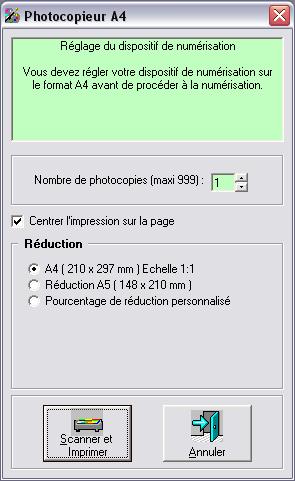
Impression
Impression personnalisée
Lance la fenêtre de configuration de l'impression sur feuille A4 Portrait ou paysage (vertical ou horizontal). La taille image de la sortie imprimante ainsi que les marges hautes et droites sont paramétrables. Attention les marges ne prennent pas en compte les marges non imprimables de l'imprimante.La version 2.x permet de choisir l'orientation de la feuille, soit A4 portrait ou A4 Paysage.
Imprimer l'image en cours
Imprime l'image en cours à l'échelle 1. L'image est imprimée avec une marge haute et gauche de 0. L'impression est réalisée en fonction de la configuration de l'imprimante A3, A4 ou A5, etc. format portrait ou paysage.Imprimer 4 photos sur A4 horizontal
Cet utilitaire permet d'imprimer 4 photos sur une feuille de format A4 horizontal.
Les dimensions choisies permettent d'optimiser le format A4 horizontal en conservant les proportions des formats de photos numériques.
Les dimensions maxi en mm de chacune des photos sont 135 mm en largeur et 102 mm en hauteur.
Les proportions sont automatiquement respectées et les dimensions recalculées afin de tenir sur le format A4 horizontal.
Utilisation :
Conseils:
Il est conseillé de ne pas effectuer de rotation d'image (Les photos doivent être en horizontal) afin d'avoir une impression de plus grande taille. Sinon les dimensions d'impression seront reclaculées.
Il est préférable d'utiliser les formats standards des appareils photos numériques :
Formats en pixels conseillés :
2560 x 1920 - 2288 x 1712 - 2272 x 1704 - 2240 x 1680 - 2048 x 1536
1800 x 1200 - 1280 x 960 - 800 x 600 - 640 x 480
Imprimer Photos d'identité
Cet utilitaire permet d'imprimer sur une feuille de format A4 vertical soit :
Nota : Les deux largeurs (35 ou 40 mm) peuvent être combinées sur une même page.
Conseils:
Avant de charger les photos pour impression, celles-ci doivent être en format portrait. Utilisez l'outil rotation (270°) afin d'optimiser l'impression.
Les dimensions maxi en mm de chacune des photos sont 40 mm en largeur et 57 mm en hauteur.
Les proportions sont automatiquement respectées et les dimensions recalculées afin de tenir sur le format A4 vertical.
Utilisation :
Formats en pixels conseillés :
2560 x 1920 - 2288 x 1712 - 2272 x 1704 - 2240 x 1680 - 2048 x 1536
1800 x 1200 - 1280 x 960 - 800 x 600 - 640 x 480
Configurer
l'imprimante
Configure les paramètres de l'imprimante
sélectionnée.
Imprimante en mode
Portrait
Impose la configuration de l'imprimante en mode
portrait.
Imprimante en mode
Paysage
Impose la configuration de l'imprimante en mode
paysage.
Utilitaire de
sélection
Permet de sélectionner une image en parcourant les
lecteurs et dossiers avec un aperçu de l'image sélectionnée.
Sélection par
vignettes
Permet de sélectionner une image dans un dossier à
partir de l'affichage par vignettes.

Préférences
Ouvre la fenêtre des options de
configuration de DS-Image.

Dans cette fenêtre vous pouvez définir :
Conversion de
format
Cet utilitaire permet de convertir les formats image
les plus courants au format BMP et de les ouvrir dans DS-Image.
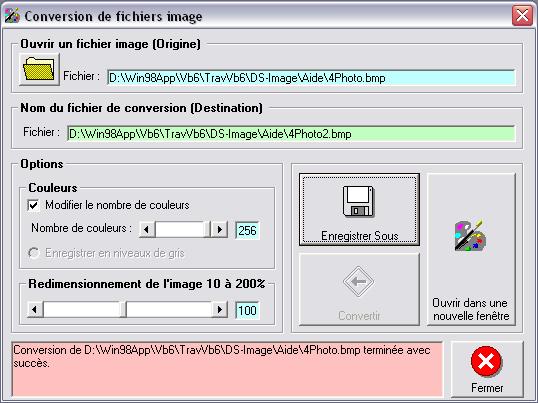
Les formats reconnus en ouverture :
BMP-DIB-JPEG-JIF-TIF-PCX-TGA-PBM-PGM-PPM-RLE-GEM-RAS-PCD.
Sauvegarde au format BMP uniquement et possibilité d'ouvrir le résultat de la conversion dans une nouvelle fenêtre image.
Les options :
Quitter
Quitte DS-Image